- 系统
- 教程
- 软件
- 安卓
时间:2021-11-17 来源:u小马 访问:次
冰点还原精灵如何保护C盘?冰点还原是由Faronics公司出品的一款系统还原软件,它能够自动将系统还原到初始状态,保护系统不被更改,同时它还不影响硬盘分区和操作系统。下面Win10u小马官网小编给大家带来的是冰点还原精灵保护C盘的技巧,有需要的小伙伴一起来看看吧。
一、冰点还原驱动器设置
在冰点还原软件安装的时候会弹出驱动器设置界面,你可以选择仅保护C盘,也可以仅保护D盘,一经设置便不可以再更改了,所以大家得慎重选择。
当然如果是自己使用的电脑,建议只保护C盘。因为如果选择全部盘,那么每次电脑重启就会还原系统,完全保存不了任何东西,影响使用性。如果是网吧或者是公共场合的电脑,选择全盘保护才是最明智的设置。

图2:冰点还原保护C盘设置
这样设置以后,每次重新启动电脑都会恢复到安装冰点还原以前的系统情况,再也不用怕自己一不小心更改C盘设置,导致电脑重新刷机了,只要关机重启一切都可以搞定。
二、冰点还原登陆密码设置
如果是公司的电脑,怕别人乱动,还可以给冰点还原设置密码,每次修改冰点还原设置都需要输入密码,安全性更强,很适合职场。
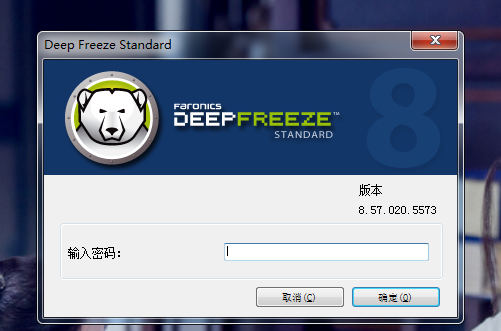
图3:冰点还原密码设置
三、设置系统还原以后如何对C盘进行修改
如果自己确实有需要对C盘进行修改,那也不用担心,可以对冰点还原的启动控制进行修改,将启动控制修改为“启动后解冻”,就可以关闭冰点还原对系统的保护。
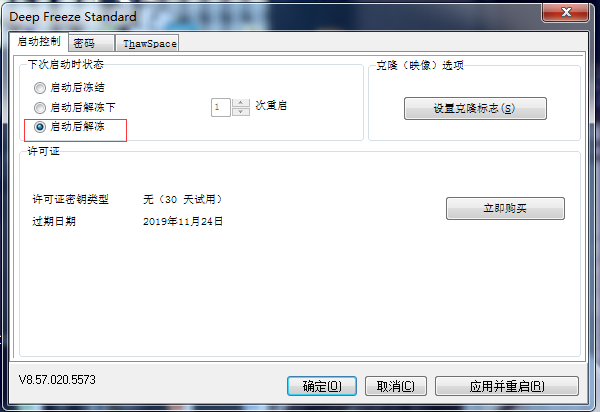
图4:冰点还原启动控制设置
等到自己完成对C盘的全部修改以后,关机重启,再将冰点还原的启动控制设置为“启动后冻结”,就可以重新对系统进行还原保护啦。
关于冰点还原精灵保护C盘的方法就给大家介绍完了,希望能对大家有所帮助。了解更多教程请继续关注u小马官网哦……





